《Python编程:从入门到实践》笔记。
本章主要学习如何使用pygame编写一个简单的小飞机打外星人的游戏,由于本人对用python写游戏并不是特别感兴趣,所以主要是看代码的构建和一些编程规范,代码会有所简略。
1. 准备工作
Python标准库中并没有自带pygame模块,所以需要自行安装,可以在控制台(Windows下是cmd)上使用命令行安装:pip install pygame。如果你是用的PyCharm,也可以在设置中安装:
点击右边的加号,在弹出的窗口中输入pygame,然后安装即可。
该项目中需要使用一些书中的图片,这些图片都可以在 http://www.ituring.com.cn/boo… 中下载到。
2. 游戏基本内容
首先需要新建一个项目,笔者取名为“alien_invasion”,并在该项目的根目录下新建一个images文件夹,用于存放项目中用到的图片。在本节中,我们将先创建4个文件:
alien_invasion.py:游戏主程序
settings.py:游戏的配置文件
game_functions.py:存放游戏的控制函数,比如响应鼠标、键盘等
ship.py:飞船类
2.1 alien_invasion.py模块:
该模块经过重构后的代码如下:
import pygame
import game_functions as gf
from settings import Settings
from ship import Ship
def run_game():
# 初始化游戏并创建一个屏幕对象
pygame.init() # 初始化背景设置,让pygame能正常工作
ai_settings = Settings() # 实例化一个游戏配置类
# 返回一个游戏窗口
screen = pygame.display.set_mode(
(ai_settings.screen_width, ai_settings.screen_height))
pygame.display.set_caption("Alien Invasion") # 给这个游戏窗口设置一个标题
ship = Ship(ai_settings, screen) # 实例化一个飞船类,传入了参数ai_settings和屏幕对象screen
# 开始游戏的主循环
while True:
gf.check_events(ship) # 用于响应游戏事件
ship.update() # 更新飞船状态
gf.update_screen(ai_settings, screen, ship) # 重绘screen
run_game()①代码第1行导入pygame模块,它包含开发游戏所需的基本功能;
②代码3到5行导入的是自行编写且经过重构的模块;
③第9行代码执行游戏的初始化工作,比如初始化游戏背景等;
④第10行实例化一个游戏配置类,用于配置游戏参数,该类的具体实现见本篇后面的内容;
⑤代码第12-13行用于生成一个名为screen的显示窗口,长宽从配置对象ai_settings中读出;display.set_mode()返回的是一个surface,在pygame中,surface是屏幕的一部分,用于显示游戏元素,这里的screen表示的是整个游戏窗口。我们激活游戏的循环后,每经过一次循环pygame都将重绘这个screen。
⑥代码第20行的check_events()函数用于响应游戏中发生的时间,比如鼠标,键盘,关闭窗口等。
⑦代码第21行用于更新飞船的信息,如飞船位置
⑧最后一行用于启动游戏,即初始化游戏,并开始主循环。
2.2 settings.py模块
该文件主要是游戏的配置信息,存放游戏的各种参数。
class Settings:
"""存储《外星人入侵》的所有设置的类"""
def __init__(self):
"""初始化游戏的设置"""
# 屏幕设置
self.screen_width = 1200 # 游戏窗口宽度
self.screen_height = 800 # 游戏窗口高度
self.bg_color = (230, 230, 230) # 游戏背景颜色
self.ship_speed_factor = 1.5 # 飞船的移动速度这里故意将飞船的速度设置为浮点数,也可以是整数。在设置游戏元素的位置时,如果直接使用浮点数,则只会截取整数部分。
2.3 ship.py模块
该模块描述了一个飞船类的基本内容:
import pygame
class Ship:
def __init__(self, ai_settings, screen):
"""初始化飞机并设置其初始位置"""
self.screen = screen
self.ai_settings = ai_settings
# 加载飞机图片并获取其外接矩形
self.image = pygame.image.load("images/ship.bmp")
self.rect = self.image.get_rect()
self.screen_rect = screen.get_rect()
# 将每艘新飞船放在屏幕底部中央
self.rect.centerx = self.screen_rect.centerx
self.rect.bottom = self.screen_rect.bottom
# 自定义一个能存储浮点数的临时变量,x坐标
self.center = float(self.rect.centerx)
# 标志,用于表示是否正在向某个方向移动
self.moving_right = False
self.moving_left = False
def update(self):
"""根据移动标志调整飞船的位置"""
if self.moving_right and self.rect.right < self.screen_rect.right:
self.center += self.ai_settings.ship_speed_factor
if self.moving_left and self.rect.left > 0:
self.center -= self.ai_settings.ship_speed_factor
# 用临时变量更新rect的centerx,截取截取整数部分
self.rect.centerx = self.center
def blitme(self):
"""在指定位置绘制飞船"""
self.screen.blit(self.image, self.rect)①__init__()中的self.center属性,代码将self.rect.centerx即飞船的中心x坐标转换成浮点数,并将其存储在self.center中。之所以转换成浮点数,是因为在settings.py文件中,我们将飞船移动速度设置成了浮点数。
②self.moving_right和self.moving_left标志,用于表示飞船是否正在移动,用于实现飞船在不松开按键下连续移动。
③udpate()方法,用于增减飞船的中心位置x坐标(因为飞船只能在底部移动,所以不用改y坐标),并防止飞船移动出游戏窗口。
④重写了blitme()函数,用于绘制飞船
2.4 game_functions.py模块
该模块主要是集中处理游戏中发生的各种事件。
import sys
import pygame
def check_keydown_event(event, ship):
"""响应按下按键"""
if event.key == pygame.K_RIGHT:
ship.moving_right = True
if event.key == pygame.K_LEFT:
ship.moving_left = True
def check_keyup_event(event, ship):
"""响应松开按键"""
if event.key == pygame.K_RIGHT:
ship.moving_right = False
if event.key == pygame.K_LEFT:
ship.moving_left = False
def check_events(ship):
"""响应按键和鼠标事件"""
for event in pygame.event.get():
if event.type == pygame.QUIT:
sys.exit()
elif event.type == pygame.KEYDOWN:
check_keydown_event(event, ship)
elif event.type == pygame.KEYUP:
check_keyup_event(event, ship)
def update_screen(ai_settings, screen, ship):
"""更新屏幕上的图像,并切换到新屏幕"""
# 每次循环时都重绘屏幕
screen.fill(ai_settings.bg_color)
ship.blitme()
# 让最近绘制的屏幕可见
pygame.display.flip()①在pygame中,用K_RIGHT,K_LEFT表示方向按键,其实键盘上每个键在pygame中都有所对于,以K_开头。check_keydown_event()函数和check_keyup_event()函数都是对下面的check_event()的进一步简化,这两个函数的代码均可以放在check_event()中,但这样代码将会很臃肿,结构不清晰。
②check_event()函数用于监听游戏的事件,比如pygame.QUIT,它表示游戏推出事件;pygame.KEYDOWN和pygame.KEYUP分别表示键盘按下与松开事件。本次大循环中(外层的while循环)发生的所有事件都存储在pygame.event中,我们使用get()方法获得这些事件。
③在update_screen()函数中,我们使用screen的fill()方法填充窗体的背景色,调用blitme()方法来在窗体中绘制飞船,最后,调用pygame.display.flip()方法让最近的绘制在窗体中可见。
2.5 运行游戏
现在我们运行alien_invasion.py文件,我们将得到如下窗体:
目前功能还比较简单,只能实现飞船的左右移动。
3. 添加射击功能
为了添加射击功能,需要先添加一个子弹类。
3.1 Bullet.py
import pygame
from pygame.sprite import Sprite
class Bullet(Sprite): # 使用精灵
"""一个对飞船发射的子弹进行管理的类"""
def __init__(self, ai_settings, screen, ship):
"""在飞船所处的位置创建一个子弹对象"""
super(Bullet, self).__init__()
self.screen = screen
# 在(0,0)处创建一个表示子弹的矩形,再设置正确的位置
self.rect = pygame.Rect(0, 0, ai_settings.bullet_width,
ai_settings.bullet_height)
self.rect.centerx = ship.rect.centerx # 从飞机的中央位置射出
self.rect.top = ship.rect.top # 从飞机的顶部射出
# 存储用浮点数表示的子弹位置,因为子弹只在y轴上运动,所以不需要x坐标
self.y = float(self.rect.y)
self.color = ai_settings.bullet_color # 子弹颜色
self.speed_factor = ai_settings.bullet_speed_factor # 子弹速度
def update(self):
"""向上移动子弹"""
# 更新表示子弹位置的浮点数值
self.y -= self.speed_factor
# 更新表示子弹的rect的位置
self.rect.y = self.y
def draw_bullet(self):
"""在屏幕上绘制子弹"""
pygame.draw.rect(self.screen, self.color, self.rect)首先我们需要导入pygame模块以及其中的Sprite类(直译的话叫做“精灵类”,然而这名字叫的真的很尴尬),它可以让我们在后面方便批量处理相同类型的同一操作,子弹类继承自Sprite类。该子弹类并没有使用图片,而是直接在screen上绘制矩形用于表示子弹。update()方法用于更新子弹的位置。pygame.draw.rect()用于在screen上绘制子弹。
3.2 修改settings.py
在该模块中添加子弹类的参数:
class Settings:
def __init__(self):
-- snip --
# 子弹设置
self.bullet_speed_factor = 1
self.bullet_width = 3
self.bullet_height = 15
self.bullet_color = 60, 60, 60
# 表示窗口中最多允许存在的子弹数,当然你也可以将其去掉
self.bullets_allowed = 3 3.3 修改game_functions.py
游戏中我们按空格键发射子弹,并发射子弹的过程单独写在一个函数fire_bullet()中。为了响应空格键,需要修改check_event()函数和check_keydown_event()函数,前者只修改了参数,后者在判断结构中添加了一个判断。有了子弹类,那我们还需要在screen中绘制子弹,所以还需要修改update_screen()函数,而子弹自身信息(比如子弹的移动)的修改则放在了一个新的函数update_bullets()中。
import sys
import pygame
from Bullet import Bullet
# 新增函数!
def fire_bullet(ai_settings, screen, ship, bullets):
"""如果还没有到达限制,就发射一颗子弹"""
# 创建新子弹,并将其加入到编组bullets中
# 如果你想让飞船能无限发射子弹,可以将判断语句删除
if len(bullets) < ai_settings.bullets_allowed:
new_bullet = Bullet(ai_settings, screen, ship)
bullets.add(new_bullet)
# 修改了参数!
def check_keydown_event(event, ship, ai_settings, screen, bullets):
-- snip --
# 按空格键发射子弹
elif event.key == pygame.K_SPACE:
fire_bullet(ai_settings, screen, ship, bullets)
# 修改了参数!
def check_events(ai_settings, screen, ship, bullets):
"""响应按键和鼠标事件"""
for event in pygame.event.get():
-- snip --
elif event.type == pygame.KEYDOWN:
# 增加了参数
check_keydown_event(event, ship, ai_settings, screen, bullets)
-- snip --
# 修改了函数!
def update_screen(ai_settings, screen, ship, bullets):
-- snip --
# 绘制子弹
for bullet in bullets.sprites():
bullet.draw_bullet()
-- snip --
# 新增函数
def update_bullets(bullets):
"""更新子弹的位置,并删除已消失的子弹"""
# 更新子弹的位置
# bullets是个Group对象,调用一次update()就会调用其中所有Sprite对象的update()
# 相当于你不用自己写for循环了
bullets.update()
# 删除已消失的子弹
for bullet in bullets.copy():
if bullet.rect.bottom <= 0:
bullets.remove(bullet)当子弹从窗口中消失时,它并没有从内存中消失,如果对于已经从屏幕中消失的子弹不做处理的话,时间一长,子弹数一多,光子弹一项的内存占用就会越来越多(土豪请忽略),虽然只是线性增长,但作为一个合格的程序员,应该避免这种无谓的浪费。
3.4 修改alien_invation.py
最后,我们修改主程序,在其中添加一个pygame.sprite中的Group对象用于表示子弹集合,以及对该对象的操作代码。
import pygame
from pygame.sprite import Group # 导入一个新类
import game_functions as gf
from settings import Settings
from ship import Ship
def run_game():
-- snip --
bullets = Group()
# 开始游戏的主循环
while True:
gf.check_events(ai_settings, screen, ship, bullets)
ship.update()
gf.update_bullets(bullets)
gf.update_screen(ai_settings, screen, ship, bullets)3.5运行新代码
以下是运行截图:
4. 小结
自此,我们创建了一个能开火的小飞机,在下一篇文章中我们将向其中添加外星人。
本篇中的代码都是经过了重构后的代码,但是,当我们自己在编程时,如果对某一框架还是小白,搞不清楚该如何组织代码,那就把所有代码都写在一个或几个文件里(虽然这种习惯很不好),也暂时不用考虑代码结构之类的问题,因为你的任务是造东西,而不是写漂亮代码,用精巧结构,用别人没看过的语法。两者能兼备当然更好,但每个人都有当小白的时期,有一定熟练度后,再来考虑代码重构的问题。
迎大家关注我的微信公众号”代码港” & 个人网站 www.vpointer.net ~
今天的文章Python学习之路11-武装飞船[通俗易懂]分享到此就结束了,感谢您的阅读。
版权声明:本文内容由互联网用户自发贡献,该文观点仅代表作者本人。本站仅提供信息存储空间服务,不拥有所有权,不承担相关法律责任。如发现本站有涉嫌侵权/违法违规的内容, 请发送邮件至 举报,一经查实,本站将立刻删除。
如需转载请保留出处:https://bianchenghao.cn/63969.html

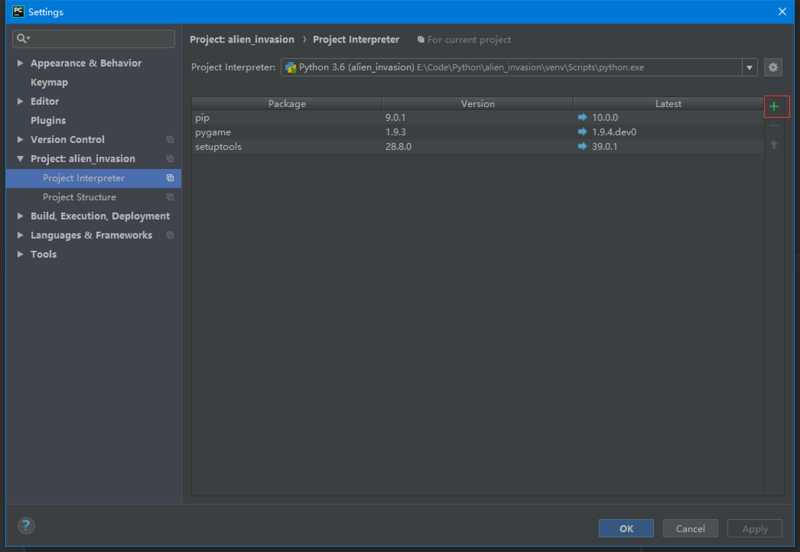
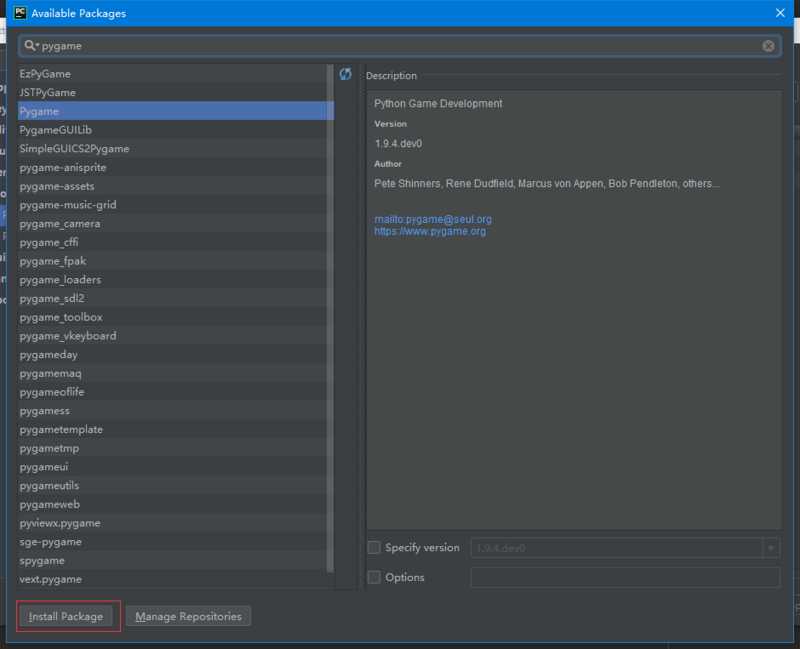
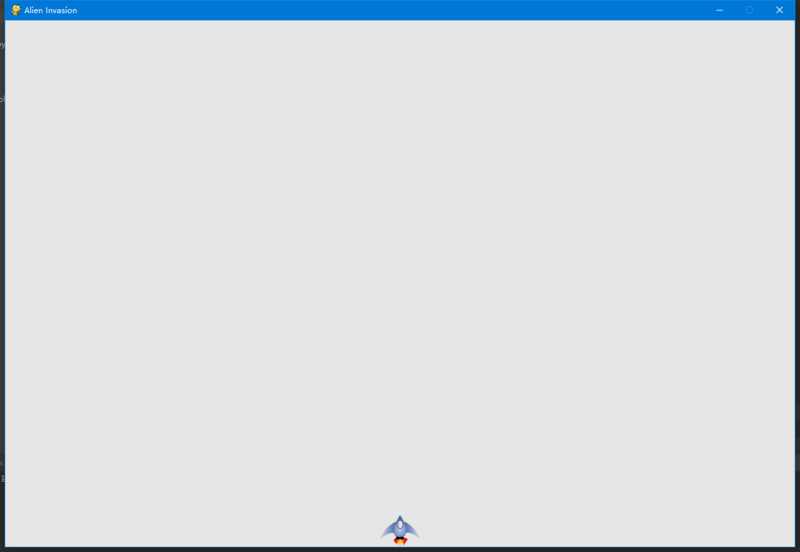
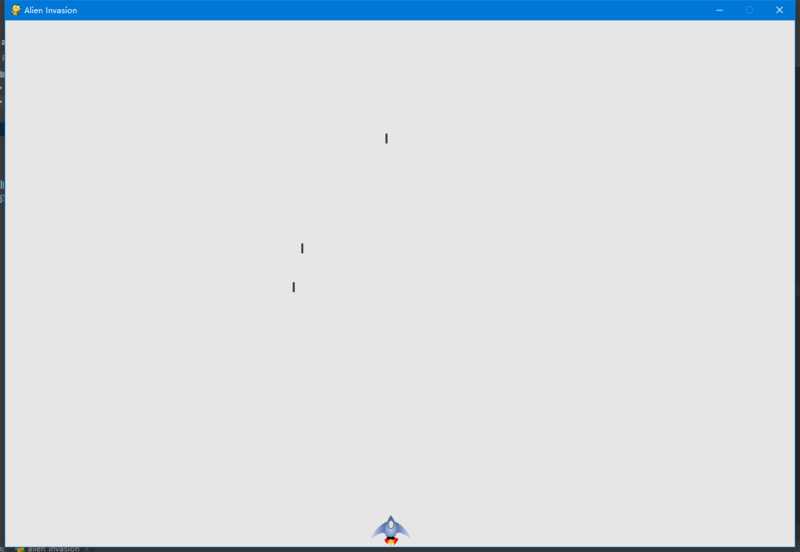
![Python学习之路11-武装飞船[通俗易懂]插图9 Python学习之路11-武装飞船[通俗易懂]](https://img.mushiming.top/app/bianchenghao_cn/8094a7a3bfa7454088ebfaf533842aa9.jpg)